Androidで特定のテキストメッセージを検索する2つの方法
Android携帯電話の基本的かつ一般的な機能として、メッセージアプリは私たちの生活に重要な役割を果たしています。ほとんどすべてのユーザーは、他の人と連絡を取り、検証コードまたは重要なメッセージを受信するためにそれを使用する必要があります。その後、デバイスに多くのメッセージが保存されていることが多いので、これらのメッセージから1つの特定のメッセージを見つけることは困難な作業になることは驚くことではありません。
ただし、Android電話で特定のテキストメッセージを簡単に検索するのに役立つ2つの方法があるため、あまり心配する必要はありません。
Androidメッセージアプリで特定のテキストメッセージを直接検索します
テクノロジーとスマートフォンの開発により、メッセージの機能が増加および改善され、その機能の1つが検索されています。つまり、ユーザーは短期間で数百のSMSから特定のメッセージを探すことができます。これは簡単ですが役立つ操作ですが、一部のユーザーはまだそれを実行する方法を知らない場合があります。手段を知りたい場合は、以下の段階的なチュートリアルを使用して試してみることができます。
– 開きます メッセージ Androidスマートフォンのアプリケーション。
– 次に、を見つけます メニュー アプリケーションのオプションと選択 検索 リストされているオプションから。最新のAndroidスマートフォンについては、を見つけることができます 検索バー 画面の上部に直接。
– 次に、検索バーにキーワードを入力するだけで、関連するメッセージが画面に表示されます。そのため、必要なメッセージをより迅速かつ簡単に見つけることができます。
AndroidからComputer/PCにテキストメッセージを転送する方法は?
Read more: どこでもテトリスをアンブロックして遊ぶ7つの方法
Android携帯電話からテキストメッセージを印刷する方法は?
Android SMSを簡単に見つけて管理します
組み込まれたメッセージアプリにはすでに検索機能がありますが、この機能は非常に簡単で、他の要件を満たすことができません。したがって、ここでは、アシスタントソフトウェアを使用して、必要なメッセージを見つけて簡単に管理することができます。そして AndroidのMobilekinアシスタント(Win&Mac) ここでは良いヘルパーになります。それで、あなたが望むメッセージを非常に簡単に見つけることができます:


– 携帯電話をUSBケーブルでコンピューターに接続し、コンピューターでプログラムを起動します。ここでは、携帯電話でUSBデバッグを有効にすることを忘れないでください。
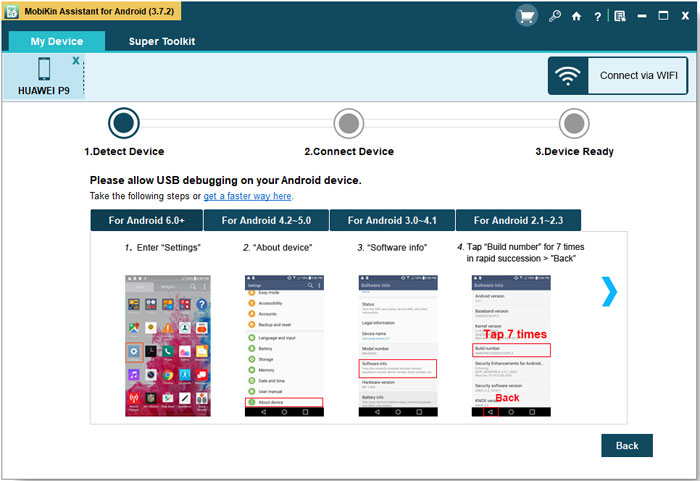
– その後、ソフトウェアは接続されたデバイスを自動的に検出します。そして、電話モデル、システムバージョン、連絡先、SMS、写真など、インターフェイス上のデバイスの詳細情報がインターフェイス上に表示されます。
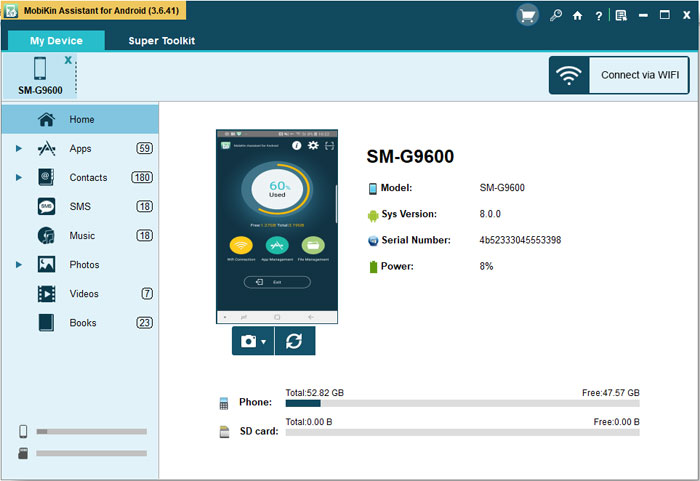
– ここでクリックするだけです SMS 左パネルのオプションで、プログラムのすべてのコンテンツを見つけます。次に、検索バーの必要なメッセージのキーワードを入力して、簡単に取得できます。
テキストメッセージを見つけた後、コンピューターに自由に送信、受信、またはバックアップできます。例:
– テキストメッセージをコンピューターにエクスポートする: 目的のメッセージをチェックし、エクスポートボタンをクリックしてバックアップとしてコンピューターに移動します。
– 友達のグループにメッセージを送信します。 クリックしてください 新しい トップメニューのボタン。その後、ポップアップウィンドウが表示されます。空白ボックスにメッセージを入力し、メッセージを送信する連絡先を選択します。ついにヒット 送信 プロセスを完了するボタン。
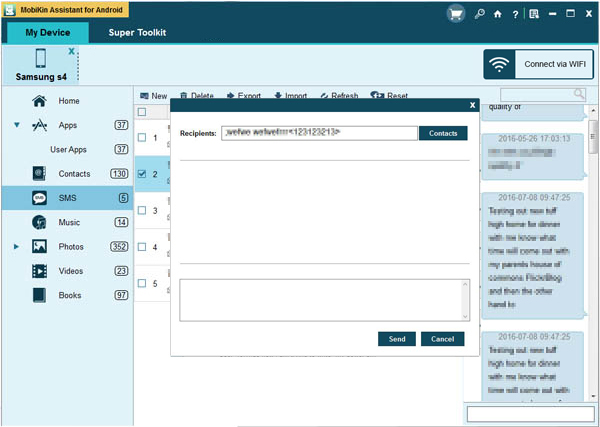
確かに、連絡先、音楽、写真、アプリケーションなど、携帯電話の他のファイルを管理するために使用できます。これは、手間をかけずに電話管理を達成するのに役立ちます。



